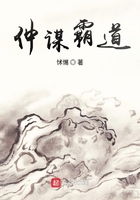会计报表系统基础设置一般包括创建新的会计报表、报表格式设计、报表公式定义等。
UFO在格式状态下设计报表的表样,例如,表尺寸、行高、列宽、单元属性、组合单元、关键字、可变区等;在格式状态下定义报表的公式,如单元公式、审核公式、舍位平衡公式等。
5.2.1 设计表样
在设计表样之前应在“企业应用平台”中启动“UFO报表”管理系统,创建一个新的会计报表文件。UFO建立的是一个报表簿,可容纳多张报表。
新表创建完成后,应进行报表的格式设计,报表格式设计是制作报表的基本步骤,它决定了整张报表的外观和结构。
会计报表格式设置的主要内容有设置报表大小、画表格线、标题、表日期、表头、表尾和表体固定栏目的内容、设置单元属性等。
进行报表格式设计,可使用菜单功能进行操作,也可使用命令操作。
例如,自定义“货币资金表”的格式。
1.设置表尺寸
设置报表尺寸是指设置报表的行数和列数。设置前可事先根据所要定义的报表大小计算该表所需的行、列,然后再设置。
操作步骤:
(1)单击“格式”—“表尺寸”,打开“表尺寸”对话框。
(2)在“行数”文本框中输入“7”,在“列数”文本框中输入“4”。
(3)单击“确认”按钮。
2.定义行高和列宽
设置列宽应以能够放下本栏最宽数据为原则,否则在生成报表时会产生数据溢出的错误。
操作步骤:
(1)选定需要调整的单元所在行,如“A1:D1”。
(2)单击“格式”—“行高”,打开“行高”对话框。
(3)在“行高”文本框中输入需要的行高“7”。
(4)单击“确认”按钮。
3.画表格线
报表的尺寸设置完之后,在报表输出时,该报表是没有任何表格线的,为了满足查询和打印的需要,还需要在适当的位置上画表格线。
操作步骤:
(1)选中报表需要画线的区域。
(2)单击“格式”—“区域画线”,打开“区域画线”对话框。
(3)单击“网线”单选按钮,选择画线类型和样式为“网线”。
(4)单击“确认”按钮。
4.定义组合单元
把几个单元作为一个单元来使用,组合单元实际上就是一个大的单元,所有针对单元的操作对组合单元均有效。
操作步骤:
(1)选择需合并的区域,如“A1:D1”。
(2)单击“格式”—“组合单元”,或按工具栏中的区域画线按钮,打开“组合单元”对话框。
(3)单击“整体组合”或“按行组合”按钮,该单元即合并成一个整体。
5.输入项目内容
项目内容指报表的固定文字内容,主要包括表头、表体项目、表尾项目等。
操作步骤:
(1)选中需要输入内容的单元或组合单元。
(2)输入相关文字内容。
“提示”
在输入报表项目时,编制单位、日期一般不需要输入,UFO表一般将其设置为关键字。
6.设置单元属性
设置单元类型及数据格式、对齐方式、字型、字体、字号及颜色、边框样式等内容。其中最重要的是单元类型的设置。
例如,将报表的标题“货币资金表”定义为黑体,字号14,居中;将A3:D6设置楷体、12号、居中。将制表人和报送日期后面的一个单元设置为字符单元,以便能够输入制表人的姓名和报送日期。
新建的报表,所有单元的单元类型均默认为数值型;格式状态下输入的内容均默认为表样单元。字符单元和数值单元输入后只对本表页有效,表样单元输入以后对所有的表页有效。
5.2.2 设置关键字
定义关键字主要包括设置关键字和调整关键字在表页上的位置。关键字主要有六种:单位名称、单位编号、年、季、月、日,另外还包括一个自定义关键字。可以根据实际需要任意设置相应的关键字。
一个关键字在该表中只能定义一次,即同表中不能有重复的关键字。关键字在格式状态下设置,关键字的值则在数据状态下录入。
1.设置关键字
操作步骤:
(1)选中需要输入关键字的单元。
(2)单击“数据”—“关键字”—“设置”,打开“设置关键字”对话框。
(3)单击“单位名称”单选按钮。
(4)单击“确定”按钮。重复(2)~(4)步骤,定义其他关键字。
2.调整关键字位置
关键字位置是指关键字在某单元或组合单元中的起始位置。同一个单元或组合单元的关键字定义完以后,可能会重叠在一起,所以还需要对关键字的位置进行调整。
调整关键字的位置必须输入关键字的相对偏移量。偏移量负数值表示向左移,正数值表示向右移。
操作步骤:
(1)单击“数据”—“关键字”—“偏移”,打开“定义关键字偏移”对话框;
(2)在需要调整位置的关键字后面输入偏移量,;
(3)单击“确定”按钮。
5.2.3 编辑公式
会计报表的变动单元内容会随编制单位和时间的不同而不同,但其获取数据的来源和计算方法是相对稳定的。报表管理系统依据这一特点设计了“定义计算公式”的功能,为定义报表变动单元的计算公式提供了条件,从而使报表管理系统能够自动、及时、准确地编制会计报表。
报表公式是指报表或报表数据单元的计算规则,主要包括单元公式、审核公式和舍位平衡公式等。
1.单元公式
单元公式是指为报表数据单元进行赋值的公式,单元公式的作用是从账簿、凭证、本表或其他报表等处调用、运算所需要的数据,并填入相应的报表单元中。它既可以将数据单元赋值为数值,也可以赋值为字符。
单元公式一般由目标单元、运算符、函数和运算符序列组成。例如:
C4=期初余额(“1001”,月) 期初余额(“1002”,月)
其中,目标单元是指用行号、列号表示的用于放置运算结果的单元;运算符序列是指采集数据并进行运算处理的次序。报表系统提供了一整套从各种数据文件(包括机内凭证、账簿和报表,也包括机内其他数据资源)采集数据的函数。企业可根据实际情况,合理地调用不同的相关函数。
常用的报表数据一般是来源于总账系统或报表系统本身,取自于报表的数据又可以分为从本表取数和从其他报表的表页取数。
(1)账务取数公式。账务取数是会计报表数据的主要来源,账务取数函数架起了报表系统和总账等其他系统之间进行数据传递的桥梁。账务取数函数可实现报表系统从账簿、凭证中采集各种会计数据生成报表,实现账表一体化。
账务取数公式是报表系统中使用最为频繁的一类公式,此类公式中的函数表达式最为复杂,公式中往往要使用多种取数函数,每个函数中还要说明诸如科目编码、会计期间、发生额或余额、方向、账套号等参数。财务取数公式的基本格式:
函数名(“科目编码”,会计期间,[“方向”],[账套号],[会计年度],[编码1],[编码2])
“说明”
1)科目编码也可以是科目名称,且必须用双引号括起来。
2)会计期间可以是“年”、“季”、“月”等变量,也可以是具体数字表示的年、季、月。
3)方向即“借”或“贷”,可以省略。
4)账套号为数字,缺省时默认为第一套账。
5)会计年度即数据取数的年度,可以省略。
6)[编码1]与[编码2]与科目编码的核算账类有关,可以取科目的辅助账,如职员编码、项目编码等,如无辅助核算则省略。
主要账务取数函数。
为了方便而又准确地编制会计报表,系统提供了手工设置和引导设置两种方式。在引导设置状态下,根据对各目标单元填列数据的要求,通过逐项设置函数及运算符,即可自动生成所需的单元公式。当然,在对函数和公式的定义十分了解,运用非常自如的情况下,可以直接手工设置公式。
(2)直接输入公式。
操作步骤:
1)选定需要定义公式的单元,如“C4”即“现金”的期初数;
2)单击“数据”—“编辑公式”—“单元公式”,打开“定义公式”对话框;
3)在“定义公式”对话框内,直接输入总账期初函数公式:QM(“1001”,月,);
4)单击“确认”按钮。
“提示”
单元公式在输入时,凡是涉及数学符号的均须输入英文半角字符。如果对UFO函数不太了解的话,可以利用函数向导引导输入,利用引导输入简单直观。
(3)利用函数向导输入公式。
操作步骤:
1)选定被定义单元“D4”即现金期末数。
2)单击编辑框中的“fx”按钮,打开“定义公式”对话框。
3)单击“函数向导”按钮,进入“函数向导”窗口。
4)在“函数分类”列表框中选择“用友账务函数”。
5)在“函数名”列表框中选择“QM()”。
6)单击“下一步”按钮,进入“用友账务函数”窗口。
7)单击“参照”按钮,进入“账务函数”窗口。
8)选择“账套号”和“会计年度”:默认。输入“科目”:1001.选择“期间”:月。选择“方向”:默认。
9)单击“确定”按钮,回到“用友账务函数”窗口。
10)单击“确定”按钮,回到“定义公式”窗口。
“提示”
在“账务函数”界面,选中“包含未记账凭证”,表示连同未记账凭证数据一并取到报表中。
(4)本表页内部统计公式。表页内部统计公式用于在本表页内的指定区域内做出诸如求和、求平均值、计数、求最大值、求最小值、求统计方差等统计结果的运算。它主要实现表页中相关数据的计算、统计功能。应用时,要按所求的统计量选择公式的函数名和统计区域。主要本表页取数函数。
重点介绍如下:
1)PTOTAL(B5:F9)表示求区域B5到F9单元的总和;
2)PAVG(B5:F9)表示求区域B5到F9单元的平均值;
3)PMAX(B5:F9)表示求区域B5到F9单元的最大值;
4)PMIN(B5:F9)表示求区域B5到F9单元的最小值。
5)本表它页取数公式。报表可由多个表页组成,并且表页之间具有极其密切的联系。如一个表页可能代表同一单位、但不同会计期间的同一报表。因此,一个表页中的数据可能取自上一会计期间表页的数据。本表它页取数公式可完成此类操作。
对于取自于本表其他表页的数据可以利用某个关键字作为表页定位的依据,或者直接以页标号作为定位依据,指定取某个表页的数据。
取确定页号表页的数据。格式如下:
<目标区域>=<数据源区域>@<页号>
如B2=C5@1,表示当前页B2单元取当前表第1页C5单元的值。C1=C2@2,表示C1单元取自于第2页的C2单元数据。
(6)报表之间取数公式。报表之间取数公式即它表取数公式,用于从另一报表某期间某页中某个或某些单元中采集数据。
在进行报表与报表之间的取数时,不仅要考虑数据取自哪一张表的哪一单元,还要考虑数据来源于哪一页。
编辑表间计算公式与同一报表内各表页间的计算公式类似,主要区别在于把本表表名换为它表表名。
取他表确定表页数据的表示方法。格式如下:
<目标区域>=“<报表名[。REP]>”→<数据源区域>[@<页号>]
当<页号>缺省时为本表各页分别取他表各页数据。
如D5=“swb”→D5@4,表示前表页D5的值等于表“swb。Rep”第4页D5的值。
2.审核公式
报表中的各个数据之间一般都存在某种勾稽关系,利用这种勾稽关系可定义审核公式可以进一步检验报表编制的结果是否正确。审核公式可以验证表页中数据的勾稽关系,也可以验证同表中不同表页之间的勾稽关系,还可以验证不同报表之间的数据勾稽关系。
审核公式由验证关系公式和提示信息组成。定义报表审核公式,首先要分析报表中各单元之间的关系,来确定审核关系,然后根据确定的审核关系定义审核公式。其中审核关系必须确定正确,否则审核公式会起到相反的效果。即由于审核关系不正确导致一张数据正确的报表被审核为错误,而编制报表者又无从修改。
审核公式是把报表中某一单元或某一区域与另外某一单元或某一区域或其他字符之间用逻辑运算符连接起来。审核公式的基本格式:
<表达式><逻辑运算符><表达式>[MESS“说明信息”]
逻辑运算符有=、>、<、>一、<=、<>。
等号“=”的含义不是赋值,而是等号两边的值要相等。
例如,定义审核公式。
期初合计=现金期初余额 银行存款期初余额
否则,出现“期初合计有误!”的出错信息。
期末合计=现金期末余额 银行存款期末余额
否则,出现“期末有误!”的出错信息。
操作步骤:
(1)单击“数据”—“编辑公式”—“审核公式”,打开“审核公式”对话框。
(2)在“审核公式”对话框中,输入:
c6=c4 c5
MESS“期初合计有误!”
d6=d4 d5
MESS“期末合计有误!”。
(3)单击“确定”按钮。
3.舍位平衡公式
在报表汇总时,各个报表的数据计量单位有可能不统一,这时,需要将报表的数据进行位数转换,将报表的数据单位由个位转换为百位、千位或万位,如将“元”单位转换为“千元”或“万元”单位,这种操作称为进位操作。进位操作以后,原来的平衡关系可能会因为小数位的四舍五入而被破坏,因此还需要对进位后的数据平衡关系重新调整,使舍位后的数据符合指定的平衡公式。这种用于对报表数据舍位及重新调整报表舍位之后平衡关系的公式称之为舍位平衡公式。
定义舍位平衡公式需要指明要舍位的表名、舍位范围、以及舍位位数,并且必须输入平衡公式。
例5.1 将数据由元进位为千元,定义该报表的舍位平衡公式。
操作步骤:
(1)单击“数据”—“编辑公式”—“舍位公式”,打开“舍位平衡公式”对话框;
(2)在“舍位表名”文本框中输入“swb”;
(3)在“舍位范围”文本框中输入“c4:d6”;
(4)在“舍位位数”文本框中输入“3”;
(5)在“平衡公式”文本框中输入“d6=d4 d5,c6=c4 c5”;
(6)单击“完成”按钮。
“提示”
1)每个公式一行,各公式之间用逗号“,”(半角)隔开,最后一条公式不用写逗号,否则公式无法单击;
2)舍位公式中只能使用“ ”“-”符号,不能使用其他运算符及函数;
3)等号左边只能为一个单元(不带页号和表名);
4)一个单元只能在等号右边出现一次。
5.2.4 保存报表
操作步骤:
(1)单击“文件”—“保存”,打开“另存为”对话框;
(2)在“文件名”文本框中输入“货币资金表”;
(3)单击“保存”按钮。